Comprendre les contacts
Les contacts dans Capsule sont bien plus qu'une simple page dans votre carnet d'adresses. En plus de capturer les adresses et les numéros de téléphone, ils conservent et gèrent également des informations telles que des notes, des e-mails, des fichiers et des tâches. Capsule sépare les contacts en deux types, Personne et Organisation.
- Les fiches des personnes peuvent être indépendantes ou elles peuvent être liées à une Organisation avec laquelle elles sont associées. Sur ces fiches, vous pouvez saisir les informations personnelles de l'individu telles que les numéros de téléphone, les adresses e-mail et les intitulés de poste en utilisant les champs standards de Capsule. Les champs personnalisés peuvent être configurés pour capturer des caractéristiques uniques. L'onglet Historique offre une vue chronologique de vos communications avec le contact en utilisant des notes et en stockant les e-mails que vous envoyez et recevez.
- Organization records can either be a standalone entity or have one or more Person records linked to them. They are most commonly used for companies, groups, or clubs. Again, standard information, like addresses and phone numbers, can be extended to capture unique information through customization
L'historique des dossiers Personne est également affiché sur leur Organisation liée. Cela fournit une vue complète de toutes les conversations qui ont eu lieu entre différentes personnes et départements au sein d'une entreprise en un seul endroit.
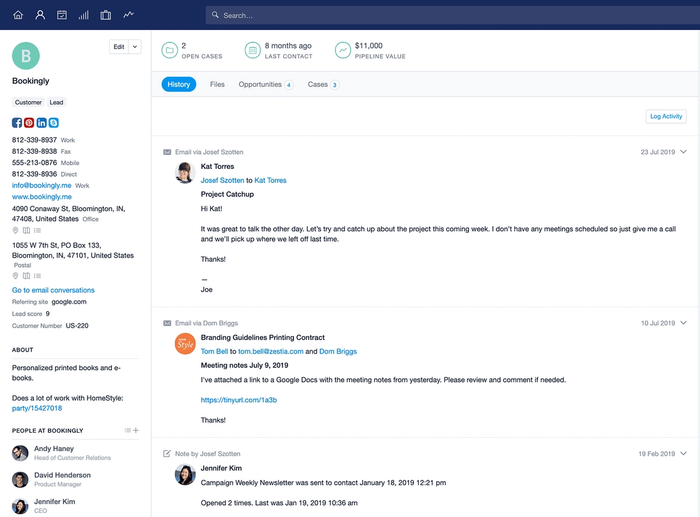
Lorsque les contacts Personne et Organisation sont liés de cette manière, cela vous permettra également de générer des rapports sur les individus en fonction des propriétés de leur Organisation.
Qui est responsable d'un contact ?
Par défaut, lorsque vous ajoutez un nouveau contact dans Capsule, il vous sera attribué. Si vous n'êtes pas dans une Équipe par défaut, l'enregistrement vous sera attribué, en tant que Propriétaire du Contact.
Lors de l'ajout manuel d'un nouveau Contact, vous verrez l'option de l'assigner à un autre Propriétaire de Contact. Sélectionnez le menu déroulant en bas à droite de l'écran pour l'assigner à un Propriétaire. Si aucun Propriétaire n'est sélectionné, la personne créant le Contact est définie comme Propriétaire par défaut.
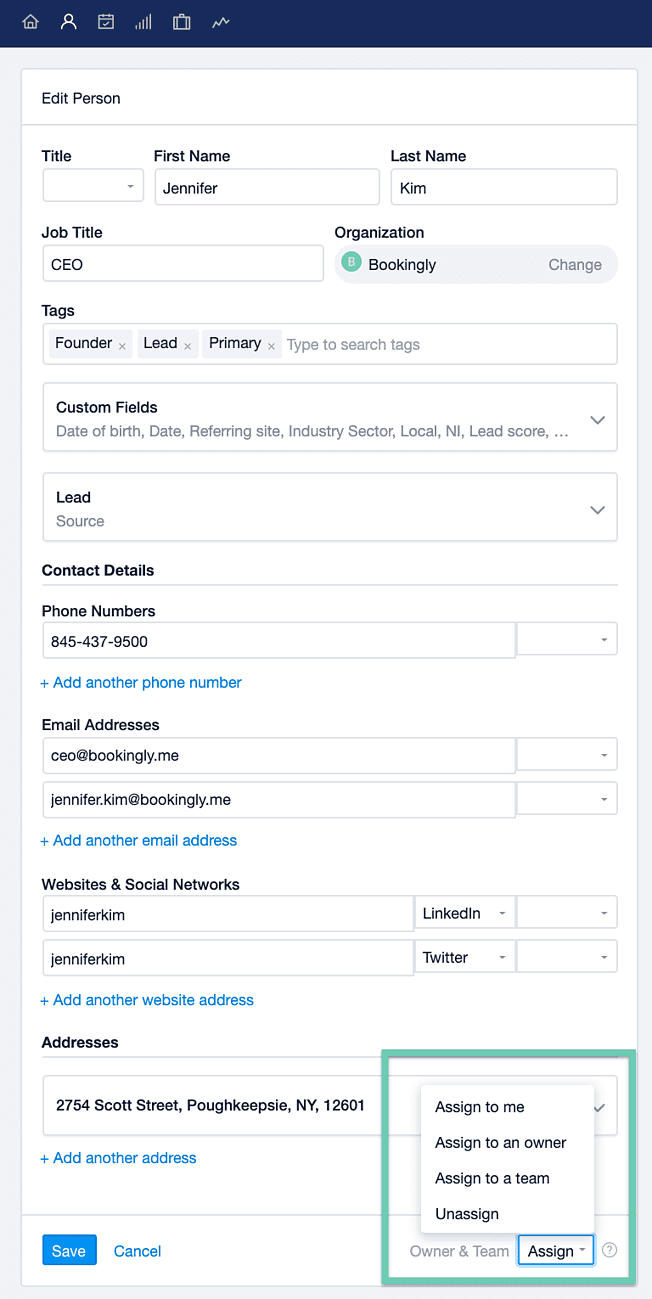
Vous pouvez attribuer la propriété d'un Contact à un Utilisateur uniquement, à une Équipe uniquement, ou à un Utilisateur au sein d'une Équipe.
Mise à jour du propriétaire du contact
Comment changer le propriétaire d'un contact
Si vous devez changer l'Utilisateur ou l'Équipe auquel un contact particulier est assigné :
- Allez à la fiche Contact
- Sélectionnez Modifier.
- Dans le menu déroulant pour Owner & Team, sélectionnez le nom du nouveau propriétaire.
Comment attribuer plusieurs contacts à un utilisateur ou une équipe
Les administrateurs peuvent réaffecter plusieurs Contacts à un autre Utilisateur/Équipe depuis la page Personnes & Organisations. Pour cela :
- Allez à la page Personnes & Organisations
- Filtrez ou utilisez les cases à cocher pour sélectionner les Contacts que vous souhaitez réaffecter
- Une fois satisfait de la sélection, cliquez sur le bouton 'Attribuer'
- Sélectionnez pour attribuer le Contact à un autre Propriétaire ou Équipe.
- Lors de la réaffectation des Contacts, vous aurez également l'option de réaffecter leurs Opportunités et Projets associés en utilisant la case à cocher.
selecting contacts and assigning an owner
Comment prévisualiser un Contact
L'aperçu du contact vous permet de visualiser un résumé de n'importe quel contact individuel en un coup d'œil (et d'effectuer des actions rapides), sans avoir à quitter la liste des Personnes et Organisations.
Pour prévisualiser un Contact, allez dans l'onglet Personnes & Organisations et cliquez sur une tuile Contact pour l'afficher dans le panneau de prévisualisation.
Cela affichera des informations telles que le nom du contact, l'organisation associée (pour une personne), les e-mails, les numéros et les adresses, ainsi que tous les tags appliqués. Vous pouvez également consulter la dernière activité enregistrée sur le contact, ainsi que la prochaine tâche à venir.
Pour gagner du temps, le panneau d'aperçu propose également un certain nombre d'actions rapides disponibles pour le Contact que vous consultez. Cela inclut les options pour :
- Enregistrer l'activité
- Ajouter une nouvelle tâche
- Complétez la tâche suivante
- Copiez votre adresse de Capsule Drop Box
- Ouvrez-le dans un nouvel onglet
contact preview panel in capsule